Performance Monitoring আপনার অ্যাপে পর্যবেক্ষণ করা প্রক্রিয়া সম্পর্কে ডেটা সংগ্রহ করতে ট্রেস ব্যবহার করে। ট্রেস হল এমন একটি রিপোর্ট যাতে আপনার অ্যাপে দুটি সময়ের মধ্যে ক্যাপচার করা ডেটা থাকে।
অ্যাপল এবং অ্যান্ড্রয়েড অ্যাপের জন্য, Performance Monitoring আপনার অ্যাপ্লিকেশনের বিভিন্ন স্ক্রিনের রেন্ডারিং পারফরম্যান্স স্বয়ংক্রিয়ভাবে পরিমাপ করে। Performance Monitoring আপনার অ্যাপ্লিকেশনের প্রতিটি স্ক্রিনের জন্য একটি স্ক্রিন রেন্ডারিং ট্রেস তৈরি করে। এই ট্রেসগুলি নিম্নলিখিত মেট্রিক্স সংগ্রহ এবং পরিমাপ করে:
ধীর রেন্ডারিং ফ্রেম — রেন্ডার হতে ১৬ মিলিসেকেন্ডের বেশি সময় নেয় এমন স্ক্রিন ইনস্ট্যান্সের শতাংশ পরিমাপ করে।
ফ্রোজেন ফ্রেম — রেন্ডার হতে ৭০০ মিলিসেকেন্ডের বেশি সময় নেয় এমন স্ক্রিন ইনস্ট্যান্সের শতাংশ পরিমাপ করে।
আপনার অ্যাপ্লিকেশনে ধীর বা হিমায়িত ফ্রেমের ফলে ডিভাইসের কর্মক্ষমতা খারাপ হতে পারে, যা জ্যাঙ্ক বা ল্যাগ নামেও পরিচিত। হিমায়িত এবং ধীর রেন্ডারিং ফ্রেম মেট্রিক্স ক্যাপচার করলে আপনি খারাপ পারফর্মিং স্ক্রিনগুলি সনাক্ত করতে সাহায্য করতে পারেন, যা আপনাকে আপনার অ্যাপ্লিকেশনের রেন্ডারিং কর্মক্ষমতা উন্নত করার ক্ষমতা দেয়।
আপনি ট্রেস টেবিলের স্ক্রিন রেন্ডারিং ট্যাবে স্ক্রিন রেন্ডারিং ট্রেসের ডেটা দেখতে পারেন। ট্রেস টেবিলটি Firebase কনসোলের পারফরম্যান্স পৃষ্ঠার নীচে অবস্থিত। আরও তথ্যের জন্য, ট্র্যাক, ভিউ এবং ফিল্টার পারফরম্যান্স ডেটা দেখুন।
স্ক্রিন রেন্ডারিং ট্রেস দ্বারা সংগৃহীত মেট্রিক্স
এই ট্রেসগুলি অপ্রচলিত, তাই আপনি এগুলিতে কাস্টম মেট্রিক্স বা কাস্টম অ্যাট্রিবিউট যোগ করতে পারবেন না।
ধীর রেন্ডারিং ফ্রেম এবং হিমায়িত ফ্রেম গণনা করা হয় 60Hz ডিভাইস রিফ্রেশ রেট ধরে। যদি কোনও ডিভাইস রিফ্রেশ রেট 60Hz এর কম হয়, তাহলে প্রতিটি ফ্রেমের রেন্ডারিং সময় ধীর হবে কারণ প্রতি সেকেন্ডে কম ফ্রেম রেন্ডার করা হয়। ধীর রেন্ডারিং সময় আরও ধীর বা হিমায়িত ফ্রেম রিপোর্ট করতে পারে কারণ আরও ফ্রেম ধীর রেন্ডার করা হবে বা হিমায়িত হবে। তবে, যদি কোনও ডিভাইস রিফ্রেশ রেট 60Hz এর বেশি হয়, তাহলে প্রতিটি ফ্রেমের রেন্ডারিং সময় দ্রুত হবে। এর ফলে কম ধীর বা হিমায়িত ফ্রেম রিপোর্ট করা হতে পারে। এটি Performance Monitoring SDK-তে একটি বর্তমান সীমাবদ্ধতা।
ধীর রেন্ডারিং ফ্রেম
এই মেট্রিকটি হল নির্দিষ্ট স্ক্রিনের জন্য ব্যবহারকারীর সেশনের শতাংশ যেখানে উল্লেখযোগ্য পরিমাণে ধীর রেন্ডারিং হয়েছে। বিশেষ করে, এই মেট্রিকটি হল স্ক্রিনের সেইসব ইনস্ট্যান্সের শতাংশ যেখানে ৫০% এরও বেশি ফ্রেম রেন্ডার করতে ১৬ মিলিসেকেন্ডের বেশি সময় নিয়েছে।
হিমায়িত ফ্রেম
এই মেট্রিকটি হল নির্দিষ্ট স্ক্রিনের জন্য ব্যবহারকারীর সেশনের শতাংশ যেখানে উল্লেখযোগ্য পরিমাণে ফ্রেম জমাট বাঁধার অভিজ্ঞতা হয়েছে। বিশেষ করে, এই মেট্রিকটি হল স্ক্রিনের সেই শতকরা হার যেখানে ০.১% এর বেশি ফ্রেম রেন্ডার হতে ৭০০ মিলিসেকেন্ডের বেশি সময় নিয়েছে।
স্ক্রিন রেন্ডারিং ট্রেস কীভাবে তৈরি হয়?
অ্যাপটি
viewDidAppear:কল করলে keyWindow-এর প্রতিটি UIViewController-এর জন্য শুরু হয়।অ্যাপটি
viewDidDisappear:কল করলে বন্ধ হয়ে যায়।
মনে রাখবেন যে স্ক্রিন রেন্ডারিং ট্রেসগুলি ক্যানোনিকাল কন্টেইনার ভিউ কন্ট্রোলার ক্যাপচার করে না।
কর্মক্ষমতা ডেটা ট্র্যাক করুন, দেখুন এবং ফিল্টার করুন
রিয়েল-টাইম পারফর্ম্যান্স ডেটা দেখতে, নিশ্চিত করুন যে আপনার অ্যাপটি এমন একটি পারফর্ম্যান্স মনিটরিং SDK সংস্করণ ব্যবহার করে যা রিয়েল-টাইম ডেটা প্রক্রিয়াকরণের সাথে সামঞ্জস্যপূর্ণ। রিয়েল-টাইম পারফর্ম্যান্স ডেটা সম্পর্কে আরও জানুন ।
আপনার ড্যাশবোর্ডে মূল মেট্রিক্স ট্র্যাক করুন
আপনার মূল মেট্রিকগুলি কীভাবে ট্রেন্ডিং করছে তা জানতে, পারফরম্যান্স ড্যাশবোর্ডের শীর্ষে আপনার মেট্রিক্স বোর্ডে সেগুলি যোগ করুন। সপ্তাহ-প্রতি-সপ্তাহের পরিবর্তনগুলি দেখে আপনি দ্রুত রিগ্রেশন সনাক্ত করতে পারেন অথবা আপনার কোডে সাম্প্রতিক পরিবর্তনগুলি কর্মক্ষমতা উন্নত করছে কিনা তা যাচাই করতে পারেন।
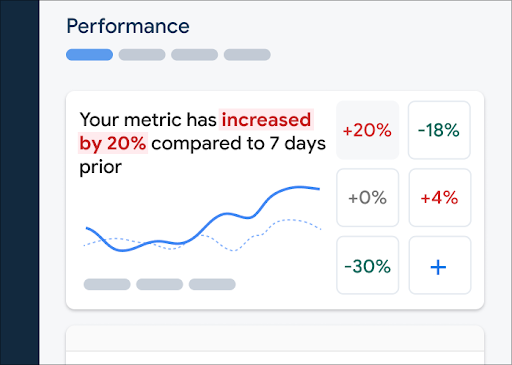 "ফায়ারবেস পারফরম্যান্স মনিটরিং ড্যাশবোর্ড" />
"ফায়ারবেস পারফরম্যান্স মনিটরিং ড্যাশবোর্ড" />আপনার মেট্রিক্স বোর্ডে একটি মেট্রিক যোগ করতে, এই পদক্ষেপগুলি অনুসরণ করুন:
- Firebase কনসোলের পারফরম্যান্স ড্যাশবোর্ডে যান।
- একটি খালি মেট্রিক কার্ডে ক্লিক করুন, তারপর আপনার বোর্ডে যোগ করার জন্য একটি বিদ্যমান মেট্রিক নির্বাচন করুন।
- আরও বিকল্পের জন্য, উদাহরণস্বরূপ, একটি মেট্রিক প্রতিস্থাপন বা অপসারণের জন্য, একটি পূর্ণ মেট্রিক কার্ডে এ ক্লিক করুন।
মেট্রিক্স বোর্ড সময়ের সাথে সাথে সংগৃহীত মেট্রিক ডেটা গ্রাফিক্যাল আকারে এবং সংখ্যাসূচক শতাংশ পরিবর্তন উভয়ভাবেই দেখায়।
ড্যাশবোর্ড ব্যবহার সম্পর্কে আরও জানুন।
কনসোলে স্ক্রিনের পারফর্ম্যান্স দেখুন
আপনার ট্রেসগুলি দেখতে, Firebase কনসোলের পারফরম্যান্স ড্যাশবোর্ডে যান, ট্রেস টেবিলে স্ক্রোল করুন, তারপর উপযুক্ত সাবট্যাবে ক্লিক করুন। টেবিলটি প্রতিটি ট্রেসের জন্য কিছু শীর্ষ মেট্রিক্স প্রদর্শন করে এবং আপনি একটি নির্দিষ্ট মেট্রিকের শতাংশ পরিবর্তন অনুসারে তালিকাটি সাজাতে পারেন।
Firebase কনসোলে Performance Monitoring একটি সমস্যা সমাধান পৃষ্ঠা প্রদান করে যা মেট্রিক পরিবর্তনগুলিকে হাইলাইট করে, যা আপনার অ্যাপ এবং ব্যবহারকারীদের উপর পারফরম্যান্স সমস্যার দ্রুত সমাধান করা এবং প্রভাব কমানো সহজ করে তোলে। সম্ভাব্য পারফরম্যান্স সমস্যা সম্পর্কে জানতে, উদাহরণস্বরূপ, নিম্নলিখিত পরিস্থিতিতে, আপনি সমস্যা সমাধান পৃষ্ঠাটি ব্যবহার করতে পারেন:
- আপনি ড্যাশবোর্ডে প্রাসঙ্গিক মেট্রিক্স নির্বাচন করেন এবং আপনি একটি বড় ডেল্টা লক্ষ্য করেন।
- ট্রেস টেবিলে আপনি উপরে সবচেয়ে বড় ডেল্টাগুলি প্রদর্শন করার জন্য সাজান, এবং আপনি একটি উল্লেখযোগ্য শতাংশ পরিবর্তন দেখতে পাবেন।
- আপনি একটি ইমেল সতর্কতা পাবেন যেখানে আপনাকে কর্মক্ষমতা সংক্রান্ত সমস্যার বিষয়ে জানানো হবে।
আপনি নিম্নলিখিত উপায়ে সমস্যা সমাধান পৃষ্ঠাটি অ্যাক্সেস করতে পারেন:
- মেট্রিক ড্যাশবোর্ডে, মেট্রিক বিবরণ দেখুন বোতামে ক্লিক করুন।
- যেকোনো মেট্রিক কার্ডে, নির্বাচন করুন
=> বিস্তারিত দেখুন । সমস্যা সমাধান পৃষ্ঠাটি আপনার নির্বাচিত মেট্রিক সম্পর্কে তথ্য প্রদর্শন করে। - ট্রেস টেবিলে, ট্রেসের নাম অথবা সেই ট্রেসের সাথে সম্পর্কিত সারিতে থাকা যেকোনো মেট্রিক মানে ক্লিক করুন।
- একটি ইমেল সতর্কতায়, এখনই তদন্ত করুন ক্লিক করুন।
যখন আপনি ট্রেস টেবিলে একটি ট্রেস নামে ক্লিক করেন, তখন আপনি আগ্রহের মেট্রিক্সগুলি ড্রিল করতে পারেন। ক্লিক করুন
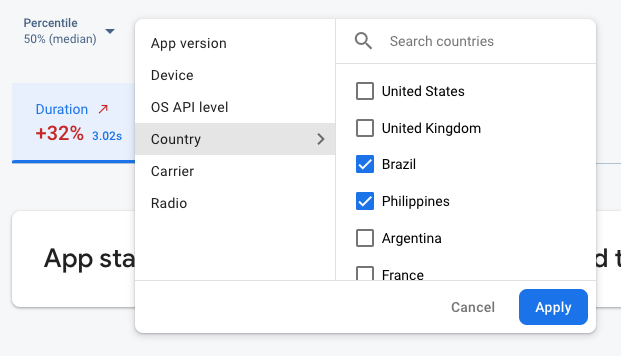 "Firebase Performance Monitoring ডেটা অ্যাট্রিবিউট" /> দ্বারা ফিল্টার করা হচ্ছে
"Firebase Performance Monitoring ডেটা অ্যাট্রিবিউট" /> দ্বারা ফিল্টার করা হচ্ছে- আপনার পূর্ববর্তী রিলিজ বা সর্বশেষ রিলিজ সম্পর্কে ডেটা দেখতে অ্যাপ ভার্সন অনুসারে ফিল্টার করুন
- পুরনো ডিভাইসগুলি আপনার অ্যাপ কীভাবে পরিচালনা করে তা জানতে ডিভাইস অনুসারে ফিল্টার করুন
- আপনার ডাটাবেসের অবস্থান কোনও নির্দিষ্ট অঞ্চলকে প্রভাবিত করছে না তা নিশ্চিত করতে দেশ অনুসারে ফিল্টার করুন।
আপনার ট্রেসের ডেটা দেখার বিষয়ে আরও জানুন।
পরবর্তী পদক্ষেপ
পারফর্ম্যান্স ডেটা পরীক্ষা করার জন্য অ্যাট্রিবিউট ব্যবহার সম্পর্কে আরও জানুন।
Firebase কনসোলে কর্মক্ষমতা সংক্রান্ত সমস্যাগুলি কীভাবে ট্র্যাক করবেন সে সম্পর্কে আরও জানুন।

